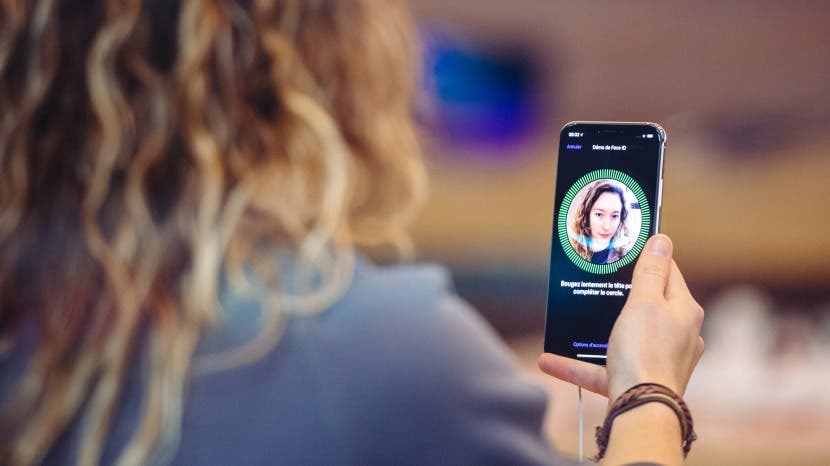
Tento článek vám řekne, jak nastavit Face ID a jak používat Face ID pro aplikace. Apple již dlouho používá biometrickou identifikaci jako ochranu soukromí a zabezpečení pro iPhone a iPad. iPhone X byl první, který používal rozpoznávání obličeje nebo Face ID místo Touch ID, a nyní je začleněn do všech nejnovějších modelů iPhone a iPad Pro. Pokud jste si Face ID nenastavili nebo jej chcete nastavit znovu, přečtěte si krok za krokem. Jakmile je Face ID nastaveno, vaše zařízení vám dá možnost podívat se na váš iPhone nebo iPad, abyste jej odemkli a zaplatili pro nákupy pomocí Apple Pay si stáhněte aplikace z App Store, nakupujte hudbu z iTunes a odemkněte a otevřete aplikací. Pojďme se začít učit, jak povolit rozpoznávání obličeje na vašem iPhonu nebo iPadu.
Příbuzný: Novinka pro iOS 12: Jak povolit druhé osobě používat Face ID na vašem iPhone X, XS, XS Max nebo XR
Co je v tomto článku
- Jak nastavit Face ID (rozpoznávání obličeje) na iPhone a iPad
- Jak odemknout aplikace pomocí Face ID
- Jak používat Face ID k nákupu věcí
- Jak používat rozpoznávání obličeje pro nákupy v aplikaci
Face ID je k dispozici na iPhone X a novějších a tato technologie je extrémně přesná. Mnoho youtuberů se pokusilo oklamat Face ID, přičemž to dokázala pouze velmi jednovaječná dvojčata. Jakmile si Face ID nastavíte a zvyknete si na něj, už nebude cesty zpět.
Jak nastavit Face ID (rozpoznávání obličeje) na iPhonu a iPadu
Face ID můžete používat v iPhone X a novějších, stejně jako iPad Pro 11-palcový a iPad Pro 12,9-palcový (3. generace). Začít:
- Otevři aplikace Nastavení.
- Vybrat Face ID a heslo.
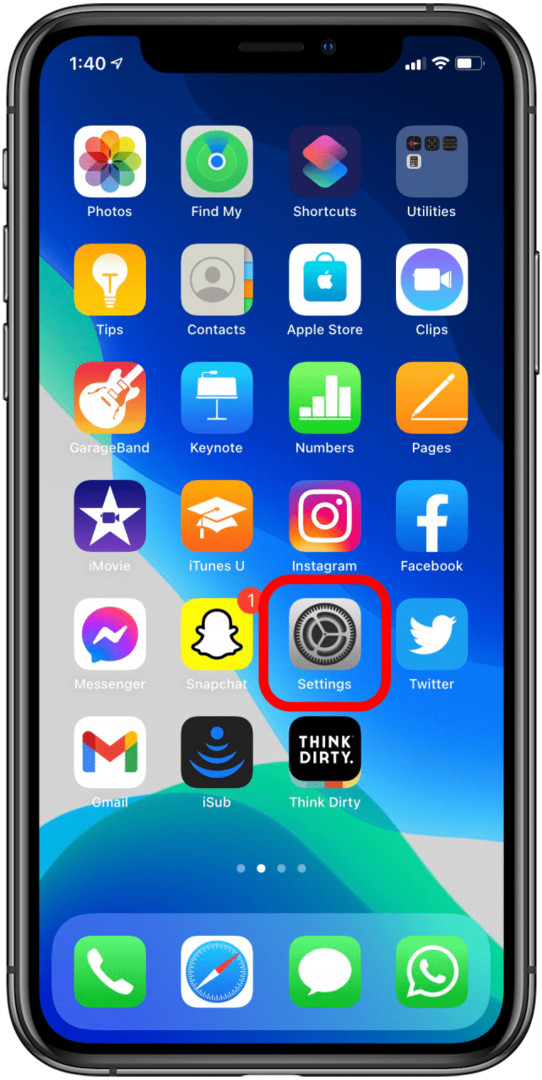
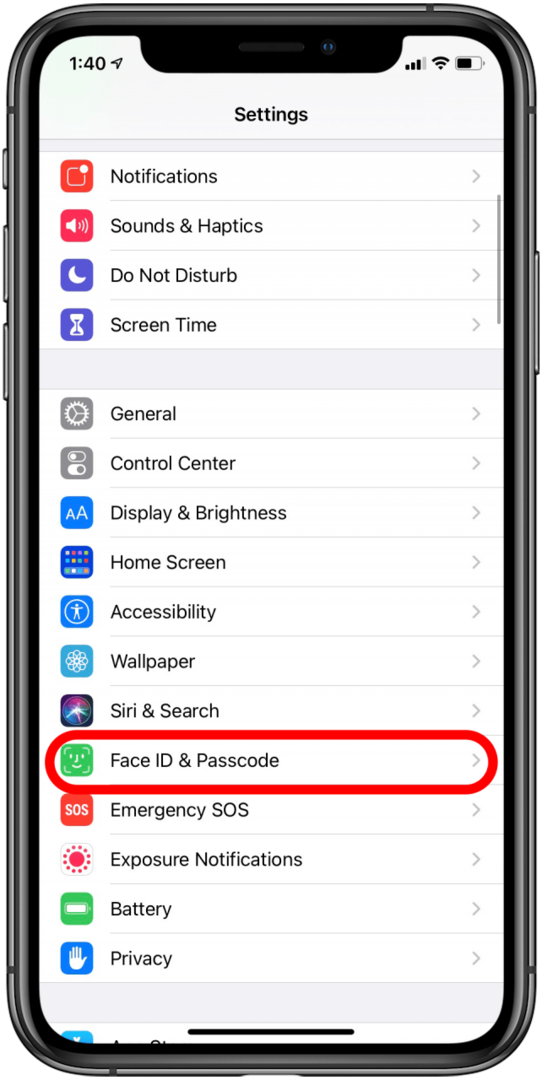
- Zadejte svůj přístupový kód.
- Přejděte dolů a klepněte Nastavit Face ID; pokud jste již Face ID nastavili, zobrazí se vám možnost Resetovat Face ID namísto.
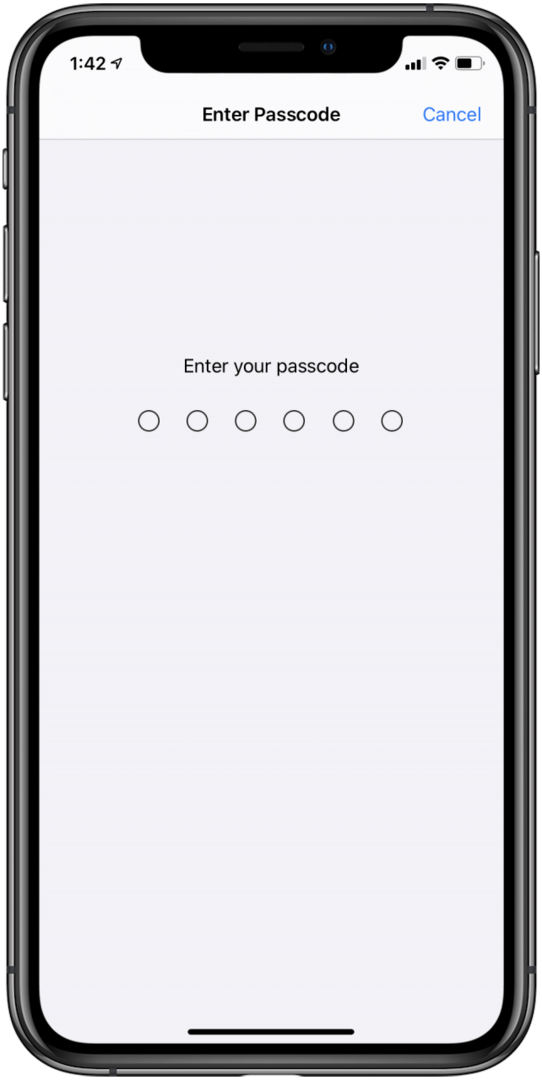
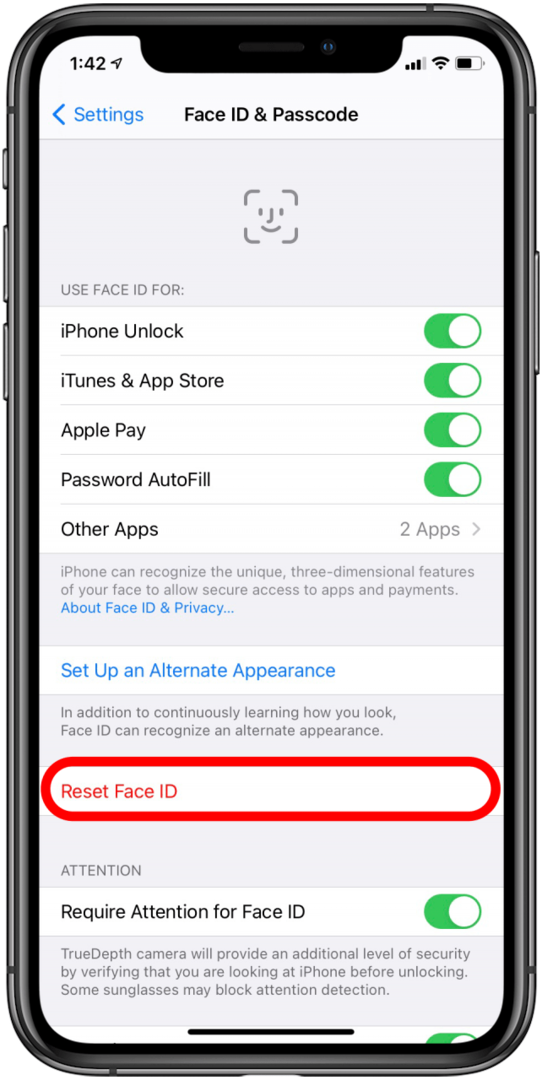
- Chcete-li nastavit Face ID, váš iPhone vás požádá, abyste umístili svůj obličej do rámečku a pomalu pohybovali hlavou v kruhu, aby mohl získat mapu vašeho obličeje. Požádá vás, abyste to udělali dvakrát, a pak budete připraveni!
Zajímavé je, že Face ID se bude v průběhu času i nadále učit vaši tvář. Pokud tedy nefunguje v určitém úhlu, nepřemisťujte telefon a zkuste to znovu. Místo toho zadejte svůj přístupový kód, aby se váš telefon dozvěděl více o tvaru a úhlech vašeho obličeje.
To platí také pro stárnutí nebo růst vousů – pokud přejdete od vousů k náhlému oholení, budete muset zadat svůj přístupový kód, aby telefon zaznamenal, jak se změnil váš obličej. Pokud ale přejdete od hladce oholeného a postupem času vám pomalu narostou vousy, telefon se v každé fázi odemkne a v době, kdy vám vousy úplně dorostou, už si na váš obličej zvykne.
Jak odemknout aplikace pomocí Face ID
Nyní, když jste nastavili Face ID, je čas naučit se používat Face ID pro aplikace. Jedním z těchto způsobů je odemknutí určitých aplikací. Pro náš příklad použiji Den první aplikace. Face ID však lze použít k odemknutí mnoha dalších aplikací a také k přístupu k vašim uloženým uživatelským jménům a heslům uloženým ve vašem zařízení. Můžete se také učit jak přidat Face ID do aplikací. Zde je návod, jak odemknout aplikace pomocí Face ID.
- Prvním krokem k odemknutí aplikace pomocí Face ID je ujistit se, že jste toto nastavení v aplikaci zapnuli. Chcete-li to provést, musíte najít nastavení v kterékoli aplikaci, kterou chcete odemknout pomocí Face ID.
- Pokud je možné odemknout aplikaci pomocí Face ID, uvidíte v nastavení aplikace možnost týkající se přístupového kódu a pravděpodobně bude existovat přepínač pro povolení Face ID. Opět to bude v různých aplikacích vypadat trochu jinak, ale vždy to najdete v nastavení aplikace.
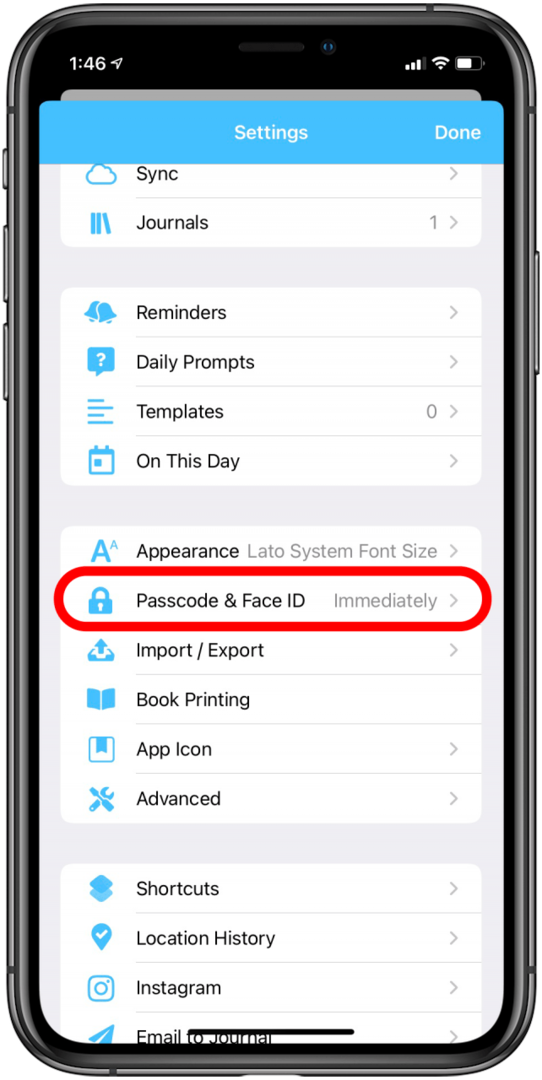
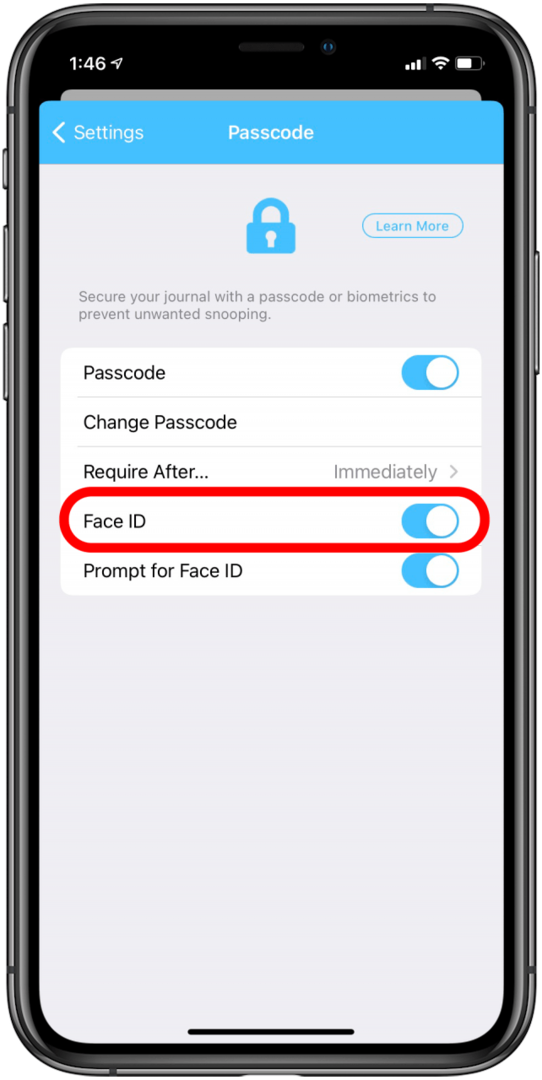
- Jakmile aplikaci povolíte používat k odemykání Face ID, stane se to automaticky. Jednoduše otevřete aplikaci a Face ID se ji pokusí odemknout; je pravděpodobné, že bude fungovat tak rychle, že bude již odemčený, než si uvědomíte, že hledá vaši tvář.
- Pokud v aplikaci nemůžete najít nastavení Face ID (nebo si nejste jisti, zda aplikace umožňuje odemykání Face ID), můžete Face ID povolit v aplikaci z aplikace Nastavení: otevřete nastavení iPhonu, vyberte Face ID a heslo a klepněte na Další aplikace v části Použít Face ID pro; poté zapněte správnou aplikaci.
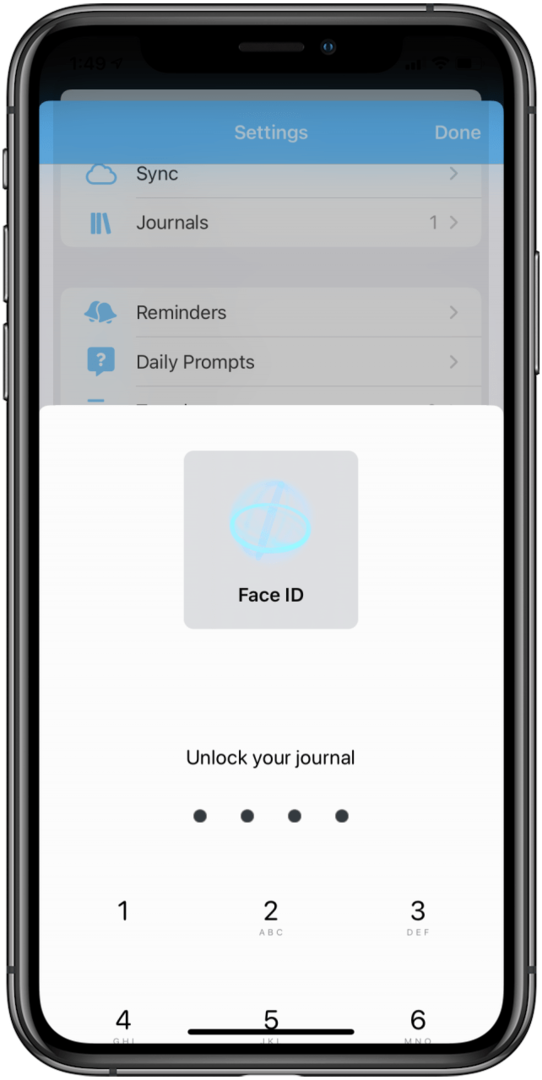
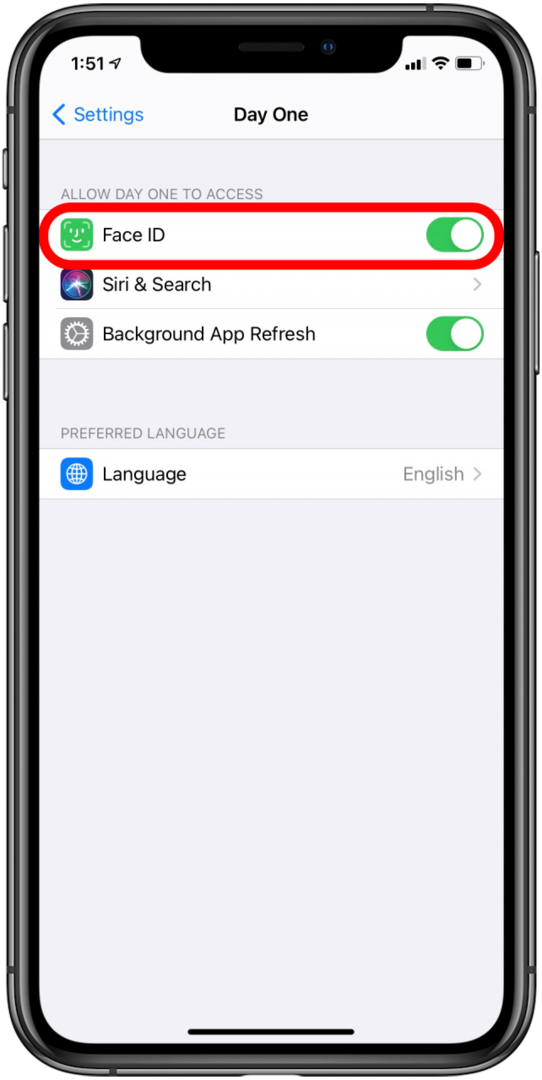
Je dobré si uvědomit, že některé aplikace to budou mít ve výchozím nastavení zapnuté, takže se nedivte, když otevřete aplikaci a automaticky se pokusí použít Face ID.
Jak používat Face ID k nákupu věcí (Apple Pay, iTunes, App Store atd.)
Jak používat Face ID pro nákup Apple Pay v obchodě
Chcete-li použít tuto možnost, budete muset nastavit Apple Pay. Jakmile to bude nastaveno:
- Chcete-li otevřít Apple Pay, dvakrát klikněte na boční tlačítko.
- Nejprve ověřte nákup pomocí Face ID a poté přiložte telefon k bezkontaktní čtečce.
- Na obrazovce se zobrazí slovo Hotovo a značka zaškrtnutí, která potvrdí, že jste zaplatili.
Jak používat Face ID pro online nákup Apple Pay
- Vybrat Apple Pay jako způsob platby.
- Jakmile potvrdíte své platební údaje, dvakrát klikněte na Boční tlačítko.
- Poté se podívejte na svůj telefon a ověřte pomocí Face ID. Jakmile se zobrazí značka Hotovo a zaškrtnutí, můžete začít.
Jak používat rozpoznávání obličeje pro nákupy v aplikaci
- Při nákupu v aplikaci, například při nákupu aplikace z App Store, hudby z iTunes nebo elektronické knihy, se na obrazovce zobrazí výzva k Dvojitým kliknutím nainstalujete nebo zaplatíte; dvakrát klikněte na Boční tlačítko.
- Jakmile dvakrát kliknete, váš iPhone X pomocí Face ID potvrdí, že jste to vy, a dokončí nákup během několika sekund. Na obrazovce Hotovo a zaškrtnutí budete vědět, že nákup byl úspěšný.
Nejlepší obrázek: Hadrian / Shutterstock.com